PIXUS iP4600の取扱説明書・マニュアル [全124ページ 17.06MB]
ip4600-sg2.pdf
http://cweb.canon.jp/.../ip4600-sg2.pdf - 17.06MB
- キャッシュ
54160view
124page / 17.06MB
�0�困ったときには困ったときには「エラー番号:2500」が表示されているチェック 「エラーランプがオレンジ色に点滅している」の「11回」(P.75)を参照し、対処してくださいそのほかのエラーメッセージチェック プリンタ状態の確認画面以外でエラーメッセージが表示された場合は、次の点を確認してくださいディスク容量不足のため、正常にスプールできませんでした。不要なファイルを削除してディスクの空き容量を増やしてください。メモリ不足のため、正常にスプールできませんでした。起動中のほかのアプリケーションソフトを終了して空きメモリを増やしてください。それでも印刷できない場合は、パソコンを再起動してもう一度印刷してみてください。プリンタドライバが読み込めませんでした。『もっと活用ガイド』(電子マニュアル)の「不要になったプリンタドライバを削除する」に記載されている手順にしたがってプリンタドライバを削除し、再インストールしてください。 「アプリケーションソフト名」-「文書名」を印刷できませんでした。現在印刷中の文書の印刷が終わったら、もう一度印刷してみてください。PictBridge対応機器にエラーメッセージが表示されているPictBridge対応機器で印刷するときのトラブルについては、『もっと活用ガイド』(電子マニュアル)を参照してください。参 考PictBridge対応機器に付属の取扱説明書もあわせて参照してください。そのほか、PictBridge対応機器側のトラブルについては、各機器の相談窓口へお問い合わせください。DVD/CDにうまく印刷できないDVD/CD印刷が始まらないチェック 1 CD-Rトレイを正しくセットしましたかCD-Rトレイガイドを開いて、CD-Rトレイを正しくセットし直し、本製品のリセットボタンを押してください。CD-Rトレイは、本製品に付属のCD-Rトレイ(Gのマークがあるもの)をご使用ください。正しいセット方法については、「DVD/CDをセットする/取り出す」(P.27)を参照してください。チェック 2 CD-RトレイにDVDまたはCDをセットしましたか◦◦◦◦◦
参考になったと評価
 58人が参考になったと評価しています。
58人が参考になったと評価しています。
その他の取扱説明書
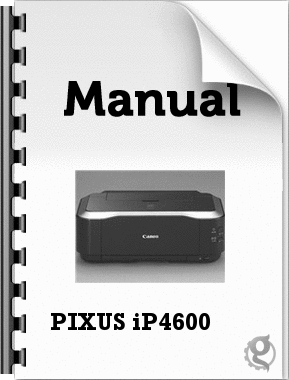
2927 view

15063 view
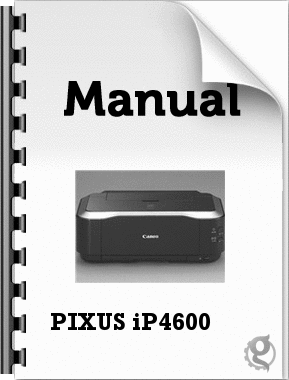
1604 view








 58人が参考になったと評価しています。
58人が参考になったと評価しています。



